Visão geral de dimensões
As dimensões em um desenho do SolidWorks são associadas ao modelo, e as alterações efetuadas no modelo são refletidas no desenho.
Dimensões do modelo. Em geral, você cria as dimensões à medida que cria cada recurso de peça, depois as insere em diversas vistas de desenho. Alterar a dimensão no modelo atualiza o desenho, e alterar uma dimensão inserida em um desenho altera o modelo.
Marcar para desenho. Quando cria dimensões, você pode especificar se a dimensão deve ser incluída quando as dimensões do modelo forem inseridas nos desenhos. Clique com o botão direito em uma dimensão e selecione Marcar para desenho. Você pode também especificar que as dimensões marcadas para desenho sejam inseridas automaticamente nas novas vistas de desenho. Selecione Dimensões marcadas para desenho em Inserir automaticamente na criação da vista em Propriedades do documento - Detalhamento.
Dimensões de referência. Você pode também adicionar dimensões no documento de desenho, mas essas serão dimensões de referência e dirigidas; não é possível editar o valor das dimensões de referência para alterar o modelo. Entretanto, os valores das dimensões de referência são alterados quando as dimensões do modelo são alteradas.
Dimensões padrão. É possível criar dimensões padrão em desenhos, como as dimensões criadas nos esboços. Isso inclui as dimensões Inteligente, Horizontal e Vertical.
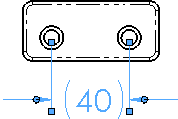
Dimensão rápida. Use o dimensionamento rápido para colocar dimensões uniformemente espaçadas.
Cor. Por padrão, as dimensões do modelo são exibidas em preto. Isso inclui as dimensões exibidas em azul no documento de peça ou montagem (como a profundidade de uma extrusão). As dimensões de referência por padrão são exibidas em cinza e entre parênteses. Você pode especificar as cores para vários tipos de dimensão em Ferramentas, Opções, Opções do sistema, Cores e especificar Adicionar parênteses por padrão em Propriedades do documento - Dimensões.
Setas. Alças circulares são exibidas sobre as setas de dimensão quando as dimensões são selecionadas. Quando você clica em uma alça de ponta de seta (em qualquer uma, se a dimensão tiver duas setas), as setas são invertidas, para fora ou para dentro. Quando você clica com o botão direito em uma alça, uma lista de estilos de ponta de seta é exibida. Usando este método, você pode alterar individualmente o estilo de ponta de seta de qualquer dimensão.
|
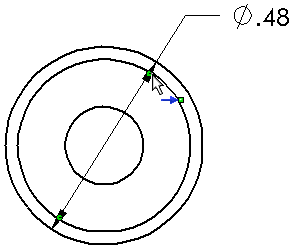
|
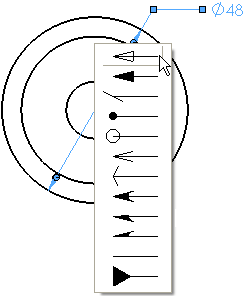
|
|
Inversão das setas |
Alteração do estilo de seta |
Seleção. Você pode selecionar dimensões clicando em qualquer parte delas, incluindo as linhas de dimensão e de extensão, e as setas.
Ocultar e exibir dimensões. É possível ocultar e exibir dimensões com Ocultar/exibir anotações  na barra de ferramentas Anotação, ou no menu Exibir. Você pode também clicar com o botão direito em uma dimensão e selecionar Ocultar para ocultar a dimensão. Também é possível ocultar e exibir dimensões em vistas de anotação. Para exibir os nomes das dimensões, clique em Exibir > Nomes de dimensões ou em Ocultar/Exibir itens
na barra de ferramentas Anotação, ou no menu Exibir. Você pode também clicar com o botão direito em uma dimensão e selecionar Ocultar para ocultar a dimensão. Também é possível ocultar e exibir dimensões em vistas de anotação. Para exibir os nomes das dimensões, clique em Exibir > Nomes de dimensões ou em Ocultar/Exibir itens  > Exibir nomes de dimensões
> Exibir nomes de dimensões  (barra de ferramentas transparente Exibir).
(barra de ferramentas transparente Exibir).
Formatação. A paleta de dimensões aparece quando você insere ou seleciona uma dimensão, para facilitar a alteração das propriedades e da formatação da dimensão. É possível alterar a tolerância, precisão, estilo, texto e outras opções de formatação na paleta sem precisar abrir o PropertyManager.
Ocultar e exibir linhas. Para ocultar uma linha de dimensão ou linha de extensão, clique com o botão direito na linha e selecione Ocultar linha de dimensão ou Ocultar linha de extensão. Para exibir linhas ocultas, clique com o botão direito na dimensão ou em uma linha visível e selecione Exibir linhas de dimensão ou Exibir linhas de extensão.
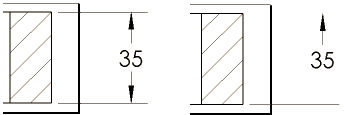
Exibição de raio e diâmetro. A exibição d dimensão pode ser alterada para diâmetro, raio ou linear. Na tela, clique com o botão direito na dimensão de raio ou diâmetro e selecione:
|
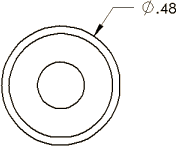
|
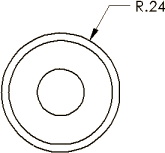
|
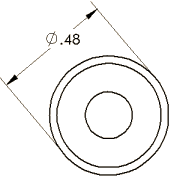
|
|
Exibir como diâmetro. Este exemplo é mostrado sem a segunda seta. Clique em Usar a segunda seta do documento para exibir as duas setas. |
Exibir como raio |
Exibir como linear. Define a dimensão com o estilo linear (somente para dimensões de diâmetro.) |
 Só é possível clicar com o botão direito e selecionar as opções acima quando se está criando uma dimensão. Se quiser editar a dimensão mais tarde, clique nela com o botão direito e selecione Opções de exibição, depois selecione uma das opções acima.
Só é possível clicar com o botão direito e selecionar as opções acima quando se está criando uma dimensão. Se quiser editar a dimensão mais tarde, clique nela com o botão direito e selecione Opções de exibição, depois selecione uma das opções acima.
Inclinação. Quando você insere ou seleciona dimensões, as alças são exibidas para que seja possível arrastar a dimensão para inclinar as linhas de extensão.
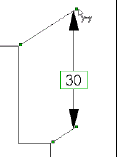
Opções de exibição. Clique com o botão direito em uma dimensão e selecione Opções de exibição. As opções disponíveis dependem do tipo de dimensão e de outros fatores, que podem incluir o seguinte:
Remover inclinação
Centralizar dimensão. Quando você arrasta o texto da dimensão entre as linhas de extensão, ele sofre snap entre os centros das linhas de extensão.
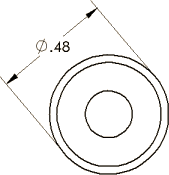
Offset de texto. Desloca o texto da dimensão, afastando-o da linha da dimensão e usando uma linha de chamada.
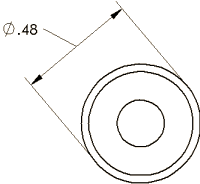
Alterar plano
Alinhar ordenada
Desvio
Repetir desvio da ordenada
Exibir parênteses.. As dimensões de (referência) dirigidas podem ser exibidas com ou sem os parênteses. O valor predeterminado para esta opção é exibir os parênteses.
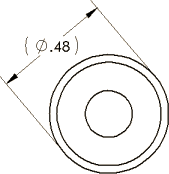
Exibir como inspeção
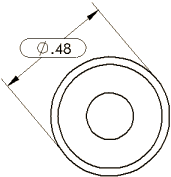
Exibir como diâmetro
Exibir como raio
Exibir como linear
Vincular texto dim. externa. Se você inserir um texto em uma dimensão num desenho, essa opção também insere o texto na dimensão da peça ou montagem. Clique com o botão direito no ícone de nível superior na árvore de projeto do FeatureManager do desenho e selecione Vincular texto dim. externa para permitir que o texto da dimensão seja propagado à peça ou montagem.
 Para vincular um texto entre uma montagem e um desenho, a dimensão no desenho precisa ter sido inserida com a ferramenta Itens de modelo.
Para vincular um texto entre uma montagem e um desenho, a dimensão no desenho precisa ter sido inserida com a ferramenta Itens de modelo.
Tópicos relacionados
Dimensões de linha de base
Dimensões de ordenada
Modificar dimensões
Mover e copiar dimensões
PropertyManager de Valor de dimensão
Criar deslocamentos em linhas de extensão de dimensão
Adicionar múltiplos deslocamentos para chamadas de dimensões de raio, diâmetro, chanfro ou furo